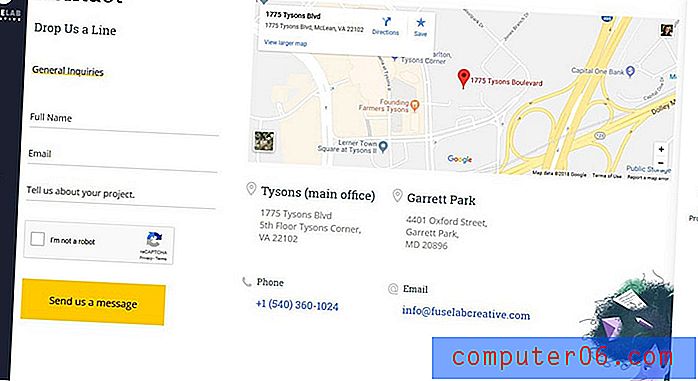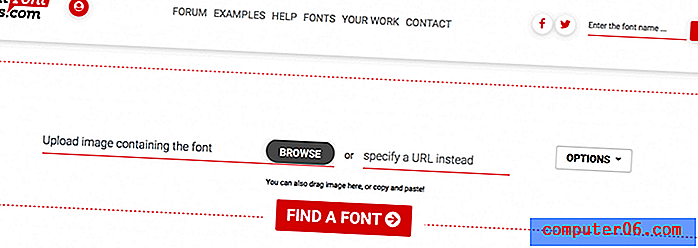Como salvar uma imagem como um novo arquivo no Word 2010
Os documentos do Word podem ter várias formas e tamanhos, mas não é incomum incluir imagens quando você estiver editando algo no programa. Por exemplo, você pode até copiar e colar células do Excel como uma imagem, o que permite mover os dados com facilidade, sem medo de que sejam editados acidentalmente.
Mas a facilidade com que você pode copiar e colar imagens diretamente de outros programas como o Excel ou um navegador da Web pode deixá-lo em uma situação em que você precisa editar uma imagem ou compartilhar uma foto com alguém por e-mail, mas a única cópia do imagem que você possui está no documento do Word. Felizmente, você pode salvar imagens no Word 2010 como arquivos de imagem separados, seguindo o nosso guia abaixo.
Criar um arquivo de imagem a partir de uma imagem em um documento do Word 2010
As etapas abaixo pressupõem que você tenha uma imagem no documento do Word e que deseja criar um arquivo de imagem separado apenas dessa imagem. Se você preferir salvar o documento inteiro do Word como uma imagem, considere salvar o documento como um PDF. Isso fornecerá um arquivo que é mais facilmente editável em programas de imagem como o Photoshop.
- Etapa 1: Abra o documento que contém a imagem que deseja salvar como seu próprio arquivo.
- Etapa 2: Localize a imagem.
- Etapa 3: Clique com o botão direito do mouse na imagem e clique na opção Salvar como imagem .
- Etapa 4: selecione o local em que deseja salvar o arquivo, clique no menu suspenso à direita de Salvar como tipo e selecione um tipo de arquivo de imagem. Se você não tiver certeza sobre o tipo de arquivo que precisa, a escolha mais segura é geralmente Portable Network Graphics (.png) ou JPEG File Interchange Format (.jpg), pois esses podem ser usados facilmente com a maioria dos outros programas.
- Etapa 5: digite um nome para o novo arquivo no campo Nome do arquivo e clique no botão Salvar .

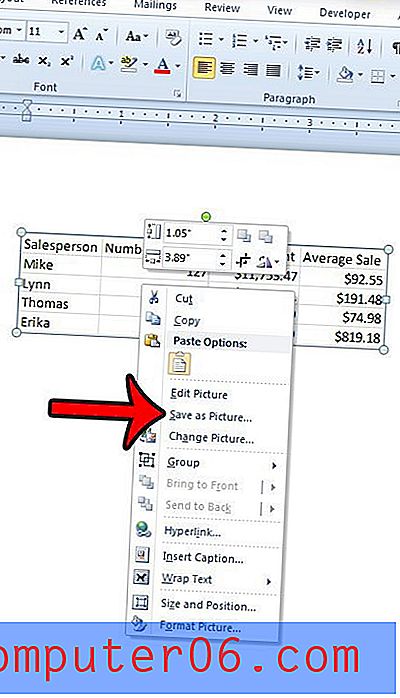
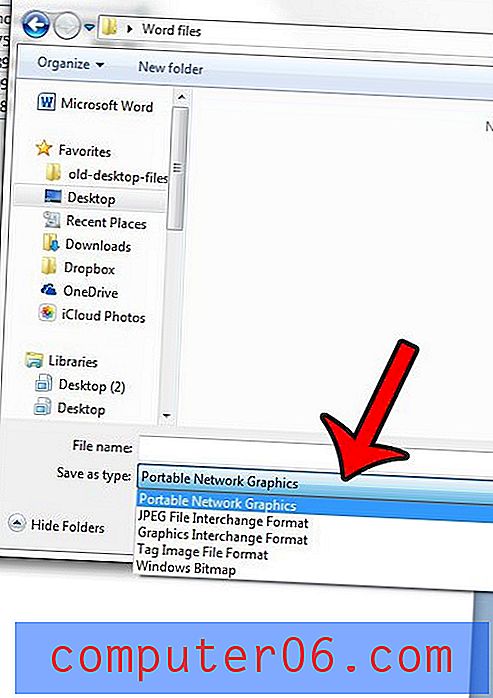
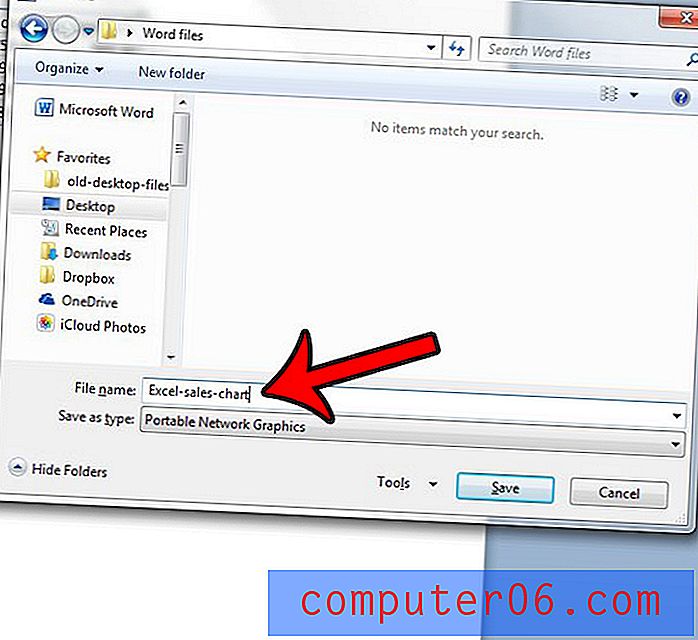
Você deve abrir o arquivo de imagem antes de fechar o documento do Word para confirmar se a imagem aparece da maneira que deseja. Se a imagem for muito grande ou muito pequena, talvez seja necessário redimensioná-la. Você pode ler este artigo para saber mais sobre como redimensionar imagens em um documento do Word 2010.